cad里面虚线怎么画的
发布时间:2017-05-15 15:05
虚线在cad里面经常要用到,所以我们必须要知道虚线怎么画的。下面是小编带来关于cad里面虚线怎么画的内容,希望可以让大家有所收获!
cad里面虚线的画法
首先新建一个虚线图层
打开CAD,新建一个文档,或者是打开需要绘制虚线的文档,为了绘图的正规,需要新建一个虚线图层,点击“格式”,然后点击“图层”。

进入图层管理器中,点击“新建”按钮新建一个图层,然后命名为“虚线”,或者是其他名字,然后点击线型下面的“continue”。

进入到线型选择界面中,这里没有我们想要的线型,点击“加载”。
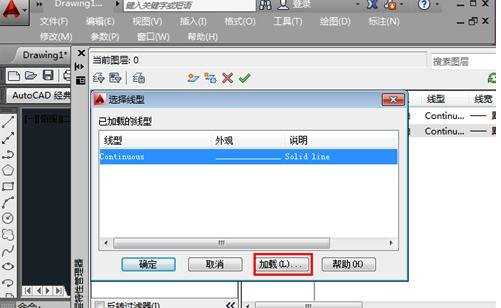
找到需要的虚线线型这里选择第一个,然后点击“确定”加载线型。

返回到线型对话框中,这时候点击选择刚才的线型ISO,然后点击“确定”并关掉剩下的界面。

返回到绘图界面,就可以看到虚线成功绘制好。


cad里面虚线怎么画的的评论条评论